戴尔笔记本电脑是一款大众所熟知的电脑设备,它有多种系列和型号,适合不同的用户需求和预算。但是随着使用时间的增加,戴尔笔记本也会出现不同的问题,例如戴尔笔记本电脑开不了机,这是很多一部分5年以上用户所面临过的问题。针对这个问题,下面编者为大家介绍一下戴尔笔记本电脑无法开机故障解决。

一、电源问题
电源适配器或电池可能出现故障,导致笔记本电脑无法通电或充电。您可以尝试以下步骤:
1、检查电源适配器上的 LED 指示灯是否亮起,如果没有,请更换电源适配器或电源线。
2、如果您的笔记本电脑有可拆卸的电池,您可以卸下电池,然后只用电源适配器开机,看看是否能正常启动。

3、如果您的笔记本电脑有不可拆卸的电池,您可以尝试重置实时时钟 (RTC),方法是按住电源按钮 15 秒以上,然后重新开机。
4、您也可以执行硬重置,方法是断开所有外部设备和电源线,按住电源按钮 15 秒以上,然后重新连接电源线和电池,再开机。
二、开机自检问题
笔记本电脑可能在开机自检过程中遇到了硬件故障,导致无法继续启动。您可以尝试以下步骤:
1、观察您的笔记本电脑上的诊断 LED 指示灯或听取哔声码,以判断可能出现问题的硬件组件。例如,如果您看到2绿7琥珀色的 LED 闪烁模式,或者听到2长7短的哔声码,那么可能是内存模块出现故障。

2、您可以尝试重新拔插或更换可能出现故障的硬件组件,如内存、硬盘、光驱等,然后重新开机,看看是否能正常启动。
3、您也可以运行戴尔自带的硬件诊断测试,方法是在开机时按住 F12 键,选择 Diagnostics(诊断)选项,然后按照提示进行测试。如果测试失败,请记下错误代码和验证代码,并联系戴尔技术支持部门。
三、启动问题
笔记本电脑可能无法加载 Windows 操作系统,导致无法启动。您可以尝试以下步骤:
1、如果您在启动时看到错误消息,如“No Boot Device”、“No Bootable Device”、“Boot Device Not Found”等,请检查您的 BIOS 设置是否正确识别了您的硬盘,并且将其设置为第一启动顺序。

2、如果您的 BIOS 设置没有问题,那么可能是您的硬盘或操作系统文件出现了损坏。您可以尝试使用 Windows 安装盘或U盘来修复或重置 Windows 系统。这样做不会影响您的个人数据,但可能需要重新安装一些应用程序或驱动程序。
3、如果您无法修复或重置Windows 系统,那么可能需要重新安装 Windows 系统。这样做会删除您的所有数据和应用程序,请在此之前尽量备份重要文件。
四、显示屏问题
您的笔记本电脑可能已经正常启动,但是显示屏上没有任何画面。您可以尝试以下步骤:
1、检查显示屏是否有任何损坏或松动,如裂缝、斑点、松动的连接线等。如果有,请更换显示屏。

2、尝试连接外部显示器或投影仪,看看是否能正常显示画面。如果能,那么可能是您的显示屏或显示屏驱动器出现了问题。您可以尝试更新或重新安装显示屏驱动器,或者调整显示设置。
3、如果外部显示器或投影仪也无法显示画面,那么可能是您的显卡或显卡驱动器出现了问题。可以尝试打开“驱动人生”软件,点击立即扫描更新或重新安装显卡驱动。

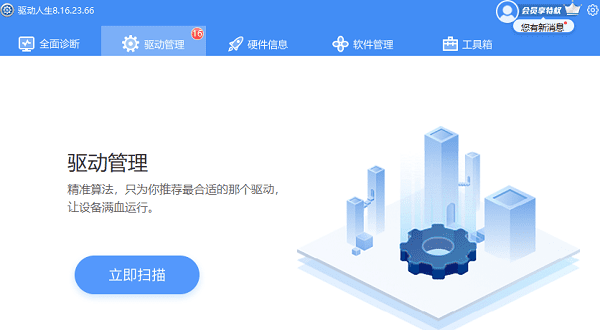
以上就是戴尔笔记本电脑开不了机,戴尔笔记本电脑无法开机故障解决。希望对大家有所帮助。如果遇到网卡、显卡、蓝牙、声卡、打印机等驱动的相关问题都可以下载“驱动人生”进行检测修复,同时驱动人生支持驱动下载、驱动安装、驱动备份等等,可以灵活的安装驱动。


